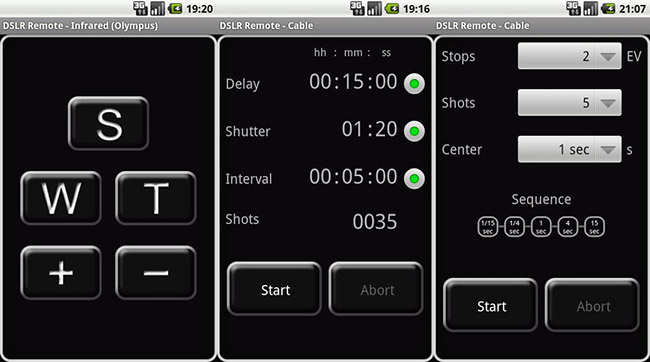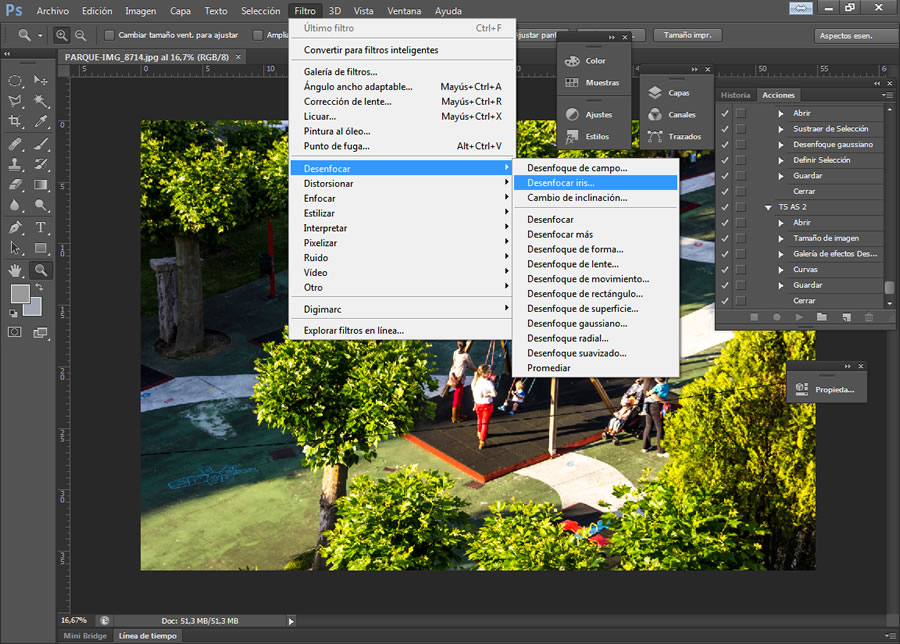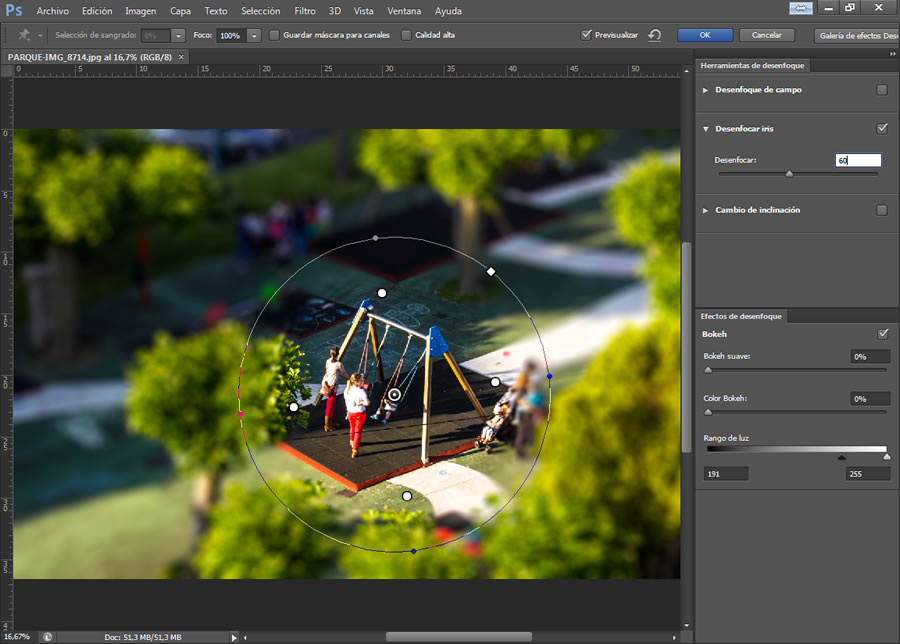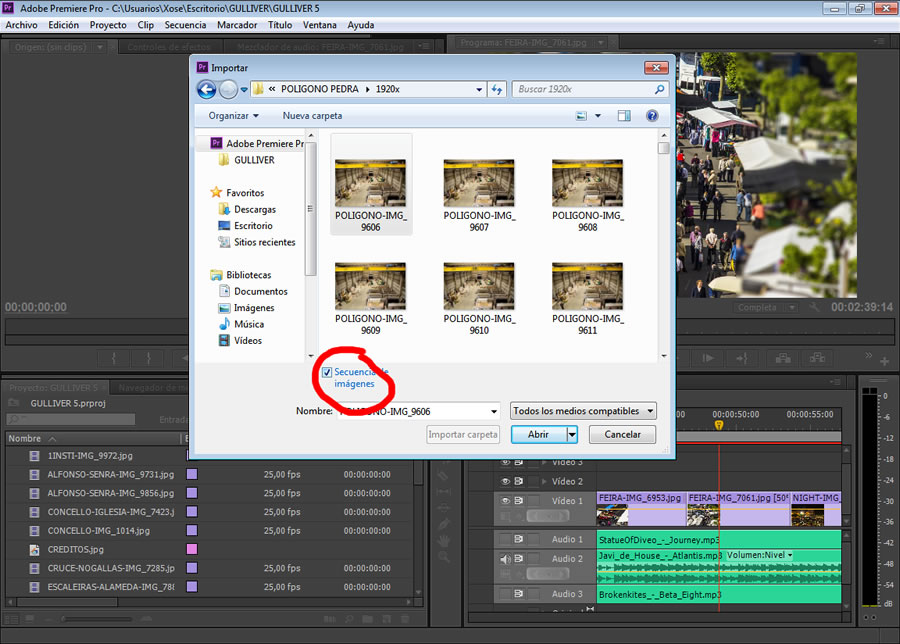Como crear un Time Lapse con efecto Tilt Shift
Vamos a aprender a crear unha serie de imaxes co efecto Tilt Shift utilizando únicamente o Photoshop ( prescindindo de obxectivos descentrables ) e a continuación vámolas a montar unha tras outra para conseguir un vídeo tilt shift.
O primeiro que debemos de ter claro e que para que o efecto funcione debemos realizar as nosas tomas dende puntos elevados para conseguir contrapicados que transmitan a perspectiva de Gulliver e crear así a sensación de superioridade sobre as maquetas que vemos baixo nós. Isto dalle certa emoción ao asunto, sobretodo se para iso entras en propiedades privadas sen permiso e despois o contas na Internet.
Unha vez teñamos escollidas as tomas a realizar, preparamos o noso equipo, para conseguir series continuas e constantes de fotografías coa nosa cámara reflex temos duas opcións: Conectarlle un intervalómetro, no cal programaremos o número de fotografías e a frecuencia de disparo e poderemos observar a vida pasar mentras a cámara traballa. Teñen un custo sobre uns 15 € e son sinxelos de usar. A alternativa gratis e descargar unha aplicación que realice esa función, incluso temos varias que corren no Android como a DSLR Remote e tamén son sinxelas de utilizar.
Actualmente, grazas á moda dos time lapses, varios modelos de cámaras xa veñen coa opción de disparo en intervalos no propio software da cámara.
Só nos queda configurar a exposición da nosa cámara, en función do aspecto que lle queiramos dar ao noso vídeo, e tamén seleccionar o disparo en RAW para ter un maior poder de edición sobre o resultado final. As contas para saber o número de fotografías que debemos tirar son sinxelas: para xerar un segundo de vídeo farannos falla 25 fotografías, pois a partir de ahí: multiplicamos! ( é moi importante tirar sobre un trípode estable, pois senón teremos que aplicar un efecto de estabilización na edición do vídeo ).
Ben, unha vez editadas as nosas fotografías en RAW temos que crear o efecto de desenfoque en cada unha das series que compoñen cada plano polo cal debemos crear unha Acción en Photoshop con cada unha desas series, de este xeito o efecto será igual en todas as fotografías da serie e non perderemos moito tempo. Temos varios filtros de desenfoque, quizáis o máis sinxelo sexa utilizar o Desenfoque de Iris ( Menú superior> Filtros> Desenfoque> Desenfoque Iris ) co cal podemos facer un desenfoque progresivo sen grandes cortes.
Seguidamente gardamos e cerramos a imaxe, co cal xa podemos aplicar a acción gravada a todas as demais fotografías da serie.
Finalmente importamos toda a serie de fotografías ao Premiere Como Secuencia: a propia númeración creada pola cámara manterá a orde, pero coidado coas ausencias dun número na serie pois: cortará o clip!
Finalmente montamos un clip tras outro e VOILA:
Merca en Ordes, Ti daslle vida. from Xose Rivera on Vimeo.
This post is also available in: Spanish